win7怎么删除临时文件 win7删除临时文件怎么操作
更新时间:2023-10-31 11:15:47作者:skai
在我们的win7电脑运行的时候,我们的电脑都会产生一些临时文件,这些文件我们如果没有定期对其清理的话,就会逐渐变多,最后影响到我们的电脑运行速度,那么win7怎么删除临时文件呢?接下来小编就带着大家一起来看看win7删除临时文件怎么操作,希望对你有帮助。
具体方法:
1、 首先,电脑桌面鼠标右键“计算机”图标,选择属性。
2、 在弹出的控制面板“系统”界面左侧找到“高级系统设置”选项,并点击打开。
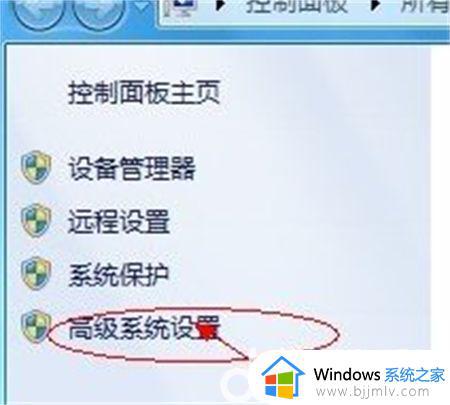
3、 此时弹出的是系统属性界面的高级栏目,在该栏目最下方有个“环境变量”选项,点击打开它。
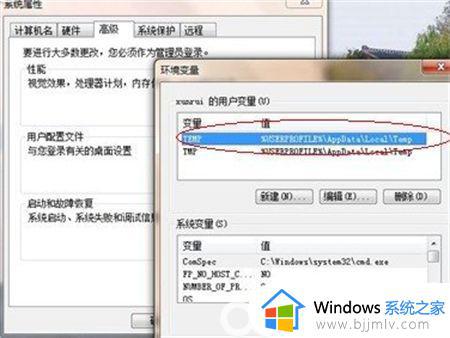
4、 在环境变量设置窗口里面,大家能够看到里面是有TEMP和TMP两个选项的,关于这两个选项都是属于临时文件。大家可以点击下面编辑按钮进行重新编辑,给其重新输入一个临时文件夹路径。关于这个临时文件夹路径大家不要选择是系统盘路径就可以了,大家是可以在其他盘符设置专门文件夹用来存放这些临时文件的。这样就不会浪费C盘空间了,从而达到win7临时文件清理目的。
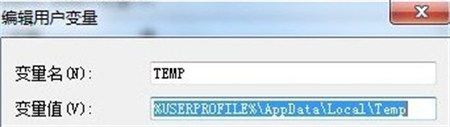
以上全部内容就是小编带给大家的win7删除临时文件操作方法详细内容分享啦,不会删除临时文件的小伙伴就快点跟着小编一起进行操作吧。
win7怎么删除临时文件 win7删除临时文件怎么操作相关教程
- win7怎么删除临时文件 windows7清除临时文件夹的方法
- windows7清除临时文件夹详细步骤 windows7怎么清除临时文件内容
- win7临时文件夹在哪个位置 windows7 临时文件夹在哪里
- Win7清理Windows临时文件的步骤 Win7如何彻底清理Windows临时文件
- win7使用临时配置文件登录怎么解决 win7电脑使用临时配置文件登陆怎么修改
- win7c盘清理临时文件怎么操作 win7电脑如何清理c盘临时文件
- 您已使用临时配置文件登陆的解决win7方法 win7提示您已使用临时配置文件登陆如何解决
- win7删除文件搜索记录怎么操作 win7如何清空文件搜索记录
- win7更新的补丁文件怎么删除 win7删除更新补丁文件方法
- win7怎么删除系统更新文件 win7系统更新文件哪里删除
- win7系统如何设置开机问候语 win7电脑怎么设置开机问候语
- windows 7怎么升级为windows 11 win7如何升级到windows11系统
- 惠普电脑win10改win7 bios设置方法 hp电脑win10改win7怎么设置bios
- 惠普打印机win7驱动安装教程 win7惠普打印机驱动怎么安装
- 华为手机投屏到电脑win7的方法 华为手机怎么投屏到win7系统电脑上
- win7如何设置每天定时关机 win7设置每天定时关机命令方法
win7系统教程推荐
- 1 windows 7怎么升级为windows 11 win7如何升级到windows11系统
- 2 华为手机投屏到电脑win7的方法 华为手机怎么投屏到win7系统电脑上
- 3 win7如何更改文件类型 win7怎样更改文件类型
- 4 红色警戒win7黑屏怎么解决 win7红警进去黑屏的解决办法
- 5 win7如何查看剪贴板全部记录 win7怎么看剪贴板历史记录
- 6 win7开机蓝屏0x0000005a怎么办 win7蓝屏0x000000a5的解决方法
- 7 win7 msvcr110.dll丢失的解决方法 win7 msvcr110.dll丢失怎样修复
- 8 0x000003e3解决共享打印机win7的步骤 win7打印机共享错误0x000003e如何解决
- 9 win7没网如何安装网卡驱动 win7没有网络怎么安装网卡驱动
- 10 电脑怎么设置自动保存文件win7 win7电脑设置自动保存文档的方法
win7系统推荐
- 1 雨林木风ghost win7 64位优化稳定版下载v2024.07
- 2 惠普笔记本ghost win7 64位最新纯净版下载v2024.07
- 3 深度技术ghost win7 32位稳定精简版下载v2024.07
- 4 深度技术ghost win7 64位装机纯净版下载v2024.07
- 5 电脑公司ghost win7 64位中文专业版下载v2024.07
- 6 大地系统ghost win7 32位全新快速安装版下载v2024.07
- 7 电脑公司ghost win7 64位全新旗舰版下载v2024.07
- 8 雨林木风ghost win7 64位官网专业版下载v2024.06
- 9 深度技术ghost win7 32位万能纯净版下载v2024.06
- 10 联想笔记本ghost win7 32位永久免激活版下载v2024.06